Configurar um servidor de licenças de Rede em Windows
Baixando o Bricsys Network License Manager
Faça o download do Bricsys Network License Manager (Windows) a partir do seguinte link:
https://www.bricsys.com/bricscad/tools/Bricsys-NetworkLicenseManager.msi
Nova instalação do Bricsys Network License Manager
Na caixa de diálogo Tarefas Adicionais, certifique-se de marcar todas as caixas de seleção (consulte a imagem do Bricsys Network License Manager Setup).
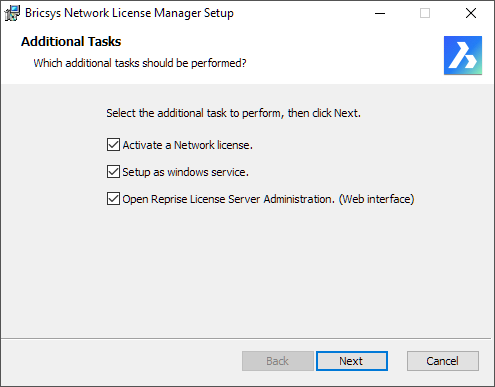
-
Ativar uma licença de rede
Após a instalação, o Bricsys Network License Manager abre e pede para ativar uma licença de rede. Você pode abrir o Bricsys Network License Manager mais tarde clicando no atalho Ativação de licença no menu Iniciar.
-
Configurar como um 'serviço' do Windows
Cada vez que você iniciar o Windows, o servidor de licenças será automaticamente iniciado como um serviço. Você pode fazer isso mais tarde com o seguinte comando no prompt de comando elevado prompt:
rlm.exe -dlog rlm.log -install_service -
Abrir o Reprise License Server Administration (interface Web)
Após a instalação, a interface da Web Reprise License Server Administration é aberta. Permite que você gerencie a licença de Rede. Você pode abrir a Administração do Servidor de Licenças da Reprise clicando no atalho Administração do Servidor de Licenças no menu Iniciar.
Atualizar o Bricsys Network License Manager
- Baixe e instale o Bricsys Network License Manager no computador que será usado como servidor de licenças de rede.
- Certifique-se de desmarcar todas as caixas de seleção ao lado das Additional Tasks (Tarefas Adicionais).
Instalação a partir da linha de Comando
Você também pode iniciar o Gerenciador de licenças de rede a partir de uma janela de comando.
Por predefinição, as opções para Ativar uma licença de Rede, Configurar como um Serviço Windows e Abrir Reprise License Administrator (interface Web) estão desmarcadas quando instalado através da linha de Comando. Para habilitar essas opções, use os respectivos parâmetros ACTIVATELICENSE, INSTALLSERVICE e OPENWEBINTERFACE.
Por exemplo, msiexec /qb /i Bricsys-NetworkLicenseManager.msi ACTIVATELICENSE=1 INSTALLSERVICE=1 vai apenas mostrar o diálogo de ativação e instalar como um serviço, sem mostrar a interface web.
- Para mais opções, digite: msiexec /? no prompt de Comando.
- No site da Microsoft, você pode encontrar mais informação sobre o comando msiexec.

